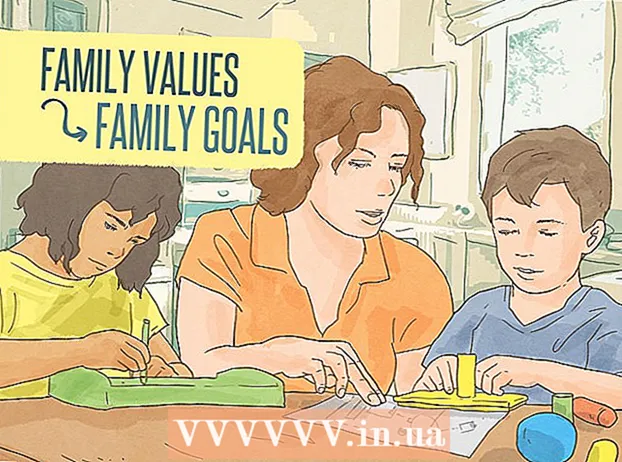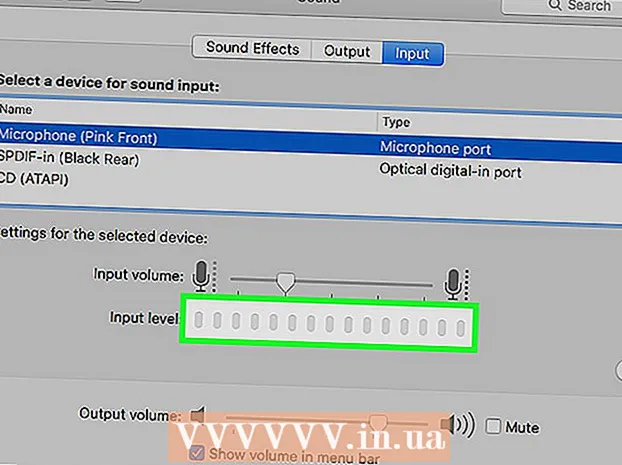نویسنده:
Clyde Lopez
تاریخ ایجاد:
23 جولای 2021
تاریخ به روزرسانی:
1 جولای 2024

محتوا
- مراحل
- قسمت 1 از 4: تعیین نسخه Android
- قسمت 2 از 4: استفاده از صفحه کلید Google (Android 4.4+)
- قسمت 3 از 4: استفاده از iWnn IME (Android 4.3)
- قسمت 4 از 4: استفاده از دستگاه های Samsung Galaxy (S4 و جدیدتر)
- نکات
این مقاله نحوه وارد کردن ایموجی در دستگاه های Android را توضیح می دهد. فرایند ورودی به نسخه سیستم Android بستگی دارد.
مراحل
قسمت 1 از 4: تعیین نسخه Android
 1 در دستگاه خود ، برنامه تنظیمات را باز کنید. برای انجام این کار ، در لیست برنامه های نصب شده روی "تنظیمات" کلیک کنید.
1 در دستگاه خود ، برنامه تنظیمات را باز کنید. برای انجام این کار ، در لیست برنامه های نصب شده روی "تنظیمات" کلیک کنید. - پشتیبانی از Emoji بر اساس نسخه Android متفاوت است زیرا emoji یک مجموعه کاراکتر سیستم است. به هر نسخه جدید Android ، کاراکترهای اضافی اضافه می شود.
 2 به پایین صفحه تنظیمات بروید. در برخی از دستگاه ها ، ممکن است لازم باشد ابتدا روی System ضربه بزنید.
2 به پایین صفحه تنظیمات بروید. در برخی از دستگاه ها ، ممکن است لازم باشد ابتدا روی System ضربه بزنید.  3 در مورد Smartphone کلیک کنید. برای رایانه لوحی ، درباره رایانه لوحی ضربه بزنید.
3 در مورد Smartphone کلیک کنید. برای رایانه لوحی ، درباره رایانه لوحی ضربه بزنید. - 4 روی نسخه نرم افزار (در صورت وجود) کلیک کنید. در برخی از دستگاه های Android ، باید این دکمه را فشار دهید تا نسخه Android را پیدا کنید.
 5 نسخه اندروید خود را پیدا کنید. در خط "نسخه Android" ذکر شده است.
5 نسخه اندروید خود را پیدا کنید. در خط "نسخه Android" ذکر شده است. - اندروید 4.4 - 7.1+... در دستگاه های دارای سیستم عامل Android 4.4 یا بالاتر ، می توانید ایموجی را با استفاده از صفحه کلید Google وارد کنید. صفحه کلید داخلی به احتمال زیاد ایموجی نیز دارد. مجموعه و نوع ایموجی ها به نسخه اندروید بستگی دارد.
- اندروید 4.3... در این سیستم ، می توانید صفحه کلید iWnn IME را برای وارد کردن ایموجی سیاه و سفید فعال کنید. یا صفحه کلیدهای شخص ثالث را برای تایپ کردن ایموجی های رنگی بارگیری کنید.
- اندروید 4.1 - 4.2... در این سیستم ها ، ایموجی ها روی صفحه نمایش داده می شوند ، اما نمی توان آنها را وارد کرد. بنابراین ، برای تایپ emoji ، صفحه کلیدهای شخص ثالث را بارگیری کنید.
- اندروید 2.3 و بالاتر... این سیستم ها از نمایش و ورودی ایموجی پشتیبانی نمی کنند.
قسمت 2 از 4: استفاده از صفحه کلید Google (Android 4.4+)
 1 فروشگاه Google Play را باز کنید. صفحه کلید Google شامل همه ایموجی هایی است که توسط نسخه Android شما پشتیبانی می شوند. ایموجی های رنگی در هر دستگاهی با سیستم عامل اندروید 4.4 (KitKat) یا بالاتر نمایش داده می شوند.
1 فروشگاه Google Play را باز کنید. صفحه کلید Google شامل همه ایموجی هایی است که توسط نسخه Android شما پشتیبانی می شوند. ایموجی های رنگی در هر دستگاهی با سیستم عامل اندروید 4.4 (KitKat) یا بالاتر نمایش داده می شوند.  2 روی نوار جستجوی Google Play کلیک کنید. در بالای صفحه است.
2 روی نوار جستجوی Google Play کلیک کنید. در بالای صفحه است.  3 وارد صفحه کلید گوگل .
3 وارد صفحه کلید گوگل . 4 در لیست نتایج جستجو ، روی "Gboard - Google" کلیک کنید.
4 در لیست نتایج جستجو ، روی "Gboard - Google" کلیک کنید. 5 روی نصب کلیک کنید. اگر صفحه کلید Google با دستگاه شما سازگار نیست ، سعی کنید صفحه کلید دیگری را نصب کنید.
5 روی نصب کلیک کنید. اگر صفحه کلید Google با دستگاه شما سازگار نیست ، سعی کنید صفحه کلید دیگری را نصب کنید.  6 روی پذیرش کلیک کنید.
6 روی پذیرش کلیک کنید. 7 منتظر بمانید تا نصب صفحه کلید Google به پایان برسد. پیشرفت نصب را می توان در پنل اعلانات مشاهده کرد.
7 منتظر بمانید تا نصب صفحه کلید Google به پایان برسد. پیشرفت نصب را می توان در پنل اعلانات مشاهده کرد.  8 برنامه تنظیمات را باز کنید. در لیست برنامه های نصب شده وجود دارد. نماد این برنامه شبیه یک چرخ دنده یا چند لغزنده است.
8 برنامه تنظیمات را باز کنید. در لیست برنامه های نصب شده وجود دارد. نماد این برنامه شبیه یک چرخ دنده یا چند لغزنده است.  9 بخش اطلاعات شخصی را پیدا کنید. برای گسترش این بخش ، در برخی از دستگاه ها ، باید روی اطلاعات شخصی کلیک کنید.
9 بخش اطلاعات شخصی را پیدا کنید. برای گسترش این بخش ، در برخی از دستگاه ها ، باید روی اطلاعات شخصی کلیک کنید.  10 روی Language & input ضربه بزنید.
10 روی Language & input ضربه بزنید. 11 در بخش روشهای صفحه کلید و ورودی ، روی پیش فرض ضربه بزنید.
11 در بخش روشهای صفحه کلید و ورودی ، روی پیش فرض ضربه بزنید. 12 روی Gboard کلیک کنید.
12 روی Gboard کلیک کنید. 13 هر برنامه ای را که می تواند از صفحه کلید استفاده کند باز کنید. پس از فعال کردن صفحه کلید Google ، از آن برای درج ایموجی استفاده کنید.
13 هر برنامه ای را که می تواند از صفحه کلید استفاده کند باز کنید. پس از فعال کردن صفحه کلید Google ، از آن برای درج ایموجی استفاده کنید.  14 دکمه Enter (Enter) را نگه دارید. منویی باز می شود که در آن یکی از گزینه ها نماد ☺ (شکلک) است.
14 دکمه Enter (Enter) را نگه دارید. منویی باز می شود که در آن یکی از گزینه ها نماد ☺ (شکلک) است.  15 نماد Sw را بکشید و انگشت خود را از روی صفحه بردارید. لیستی از ایموجی ها باز می شود.
15 نماد Sw را بکشید و انگشت خود را از روی صفحه بردارید. لیستی از ایموجی ها باز می شود. - اگر نماد مشخص شده نمایش داده نشود ، دستگاه از emoji پشتیبانی نمی کند. در این حالت ، صفحه کلید دیگری را نصب کنید.
 16 در بالای صفحه کلید ، روی یکی از دسته ها کلیک کنید. نویسه های خاصی که در دسته انتخابی قرار می گیرند نمایش داده می شوند.
16 در بالای صفحه کلید ، روی یکی از دسته ها کلیک کنید. نویسه های خاصی که در دسته انتخابی قرار می گیرند نمایش داده می شوند.  17 برای مشاهده نویسه های بیشتر به چپ یا راست بروید. هر دسته شامل چندین صفحه با علامت است.
17 برای مشاهده نویسه های بیشتر به چپ یا راست بروید. هر دسته شامل چندین صفحه با علامت است.  18 برای وارد کردن نماد روی آن کلیک کنید.
18 برای وارد کردن نماد روی آن کلیک کنید. 19 برای تغییر رنگ یک ایموجی خاص را فشار دهید (Android 7.0+). در Android 7.0 (Nougat) یا نسخه های بالاتر ، می توانید نماد شخص را برای انتخاب رنگ خاص پایین نگه دارید. این روش را نمی توان در نسخه های قدیمی تر اندروید استفاده کرد.
19 برای تغییر رنگ یک ایموجی خاص را فشار دهید (Android 7.0+). در Android 7.0 (Nougat) یا نسخه های بالاتر ، می توانید نماد شخص را برای انتخاب رنگ خاص پایین نگه دارید. این روش را نمی توان در نسخه های قدیمی تر اندروید استفاده کرد.
قسمت 3 از 4: استفاده از iWnn IME (Android 4.3)
 1 برنامه تنظیمات را باز کنید. در اندروید 4.3 ، ایموجی سیاه و سفید را می توان وارد کرد.
1 برنامه تنظیمات را باز کنید. در اندروید 4.3 ، ایموجی سیاه و سفید را می توان وارد کرد.  2 بخش اطلاعات شخصی را پیدا کنید.
2 بخش اطلاعات شخصی را پیدا کنید. 3 روی Language & input ضربه بزنید.
3 روی Language & input ضربه بزنید. 4 گزینه iWnn IME را بررسی کنید. با این کار صفحه کلید ایموجی سیاه و سفید روشن می شود.
4 گزینه iWnn IME را بررسی کنید. با این کار صفحه کلید ایموجی سیاه و سفید روشن می شود.  5 هر برنامه ای را که می تواند از صفحه کلید استفاده کند باز کنید.
5 هر برنامه ای را که می تواند از صفحه کلید استفاده کند باز کنید. 6 خرج کردن فضا.
6 خرج کردن فضا. 7 برای انتخاب دسته خاصی از ایموجی ها بر روی دسته کلیک کنید.
7 برای انتخاب دسته خاصی از ایموجی ها بر روی دسته کلیک کنید. 8 یا برای مشاهده صفحات نماد اضافی را فشار دهید.
8 یا برای مشاهده صفحات نماد اضافی را فشار دهید. 9 برای وارد کردن نماد روی آن کلیک کنید.
9 برای وارد کردن نماد روی آن کلیک کنید.
قسمت 4 از 4: استفاده از دستگاه های Samsung Galaxy (S4 و جدیدتر)
 1 هر برنامه ای را که می تواند از صفحه کلید استفاده کند باز کنید. اگر Samsung Galaxy S4 ، Note 3 یا بالاتر دارید ، دستگاه دارای صفحه کلید emoji است.
1 هر برنامه ای را که می تواند از صفحه کلید استفاده کند باز کنید. اگر Samsung Galaxy S4 ، Note 3 یا بالاتر دارید ، دستگاه دارای صفحه کلید emoji است.  2 کلید را با نماد چرخ دنده یا میکروفون نگه دارید. در سمت چپ کلید قرار دارد فضا... در S4 و S5 یک دکمه دنده شکل و در S6 یک دکمه به شکل میکروفون است.
2 کلید را با نماد چرخ دنده یا میکروفون نگه دارید. در سمت چپ کلید قرار دارد فضا... در S4 و S5 یک دکمه دنده شکل و در S6 یک دکمه به شکل میکروفون است. - در S7 ، فقط دکمه ☺ (شکلک) را فشار دهید تا صفحه کلید ایموجی باز شود.
 3 در منوی باز شده ، ☺ را فشار دهید. با این کار صفحه کلید شما به ورودی ایموجی تغییر می کند.
3 در منوی باز شده ، ☺ را فشار دهید. با این کار صفحه کلید شما به ورودی ایموجی تغییر می کند.  4 در پایین صفحه کلید ، روی یکی از دسته ها کلیک کنید. نویسه های خاصی که در دسته انتخابی قرار می گیرند نمایش داده می شوند.
4 در پایین صفحه کلید ، روی یکی از دسته ها کلیک کنید. نویسه های خاصی که در دسته انتخابی قرار می گیرند نمایش داده می شوند.  5 برای مشاهده نویسه های بیشتر به چپ یا راست بروید. هر دسته شامل چندین صفحه با علامت است.
5 برای مشاهده نویسه های بیشتر به چپ یا راست بروید. هر دسته شامل چندین صفحه با علامت است.  6 برای وارد کردن ایموجی روی آن کلیک کنید. نماد در متن درج می شود.
6 برای وارد کردن ایموجی روی آن کلیک کنید. نماد در متن درج می شود.  7 ABC را فشار دهید تا به صفحه کلید پیش فرض بازگردید. صفحه کلید ایموجی بسته می شود و صفحه کلید حروف روی صفحه ظاهر می شود.
7 ABC را فشار دهید تا به صفحه کلید پیش فرض بازگردید. صفحه کلید ایموجی بسته می شود و صفحه کلید حروف روی صفحه ظاهر می شود.
نکات
- پشتیبانی ایموجی به نسخه سیستم بستگی دارد ، بنابراین ممکن است نویسه ارسال شده روی صفحه گیرنده پیام نمایش داده نشود. به عنوان مثال ، اگر یک کاراکتر اضافه شده در آخرین نسخه یونیکد را به دستگاه قدیمی تری ارسال کنید که از این کاراکتر پشتیبانی نمی کند ، یک مربع خالی روی صفحه ظاهر می شود.
- بسیاری از برنامه های پیام رسانی دارای مجموعه ای از ایموجی ها هستند که منحصراً در آن برنامه ها کار می کنند. فیس بوک مسنجر ، واتس اپ ، اینستاگرام ، Hangouts ، Snapchat و سایر برنامه ها شامل ایموجی هایی هستند که می توانید از آنها استفاده کنید و ممکن است به طور پیش فرض توسط دستگاه شما پشتیبانی نشوند.
- نسخه های اندروید قبل از 4.1 (Jelly Bean) به هیچ عنوان از ایموجی پشتیبانی نمی کنند و نسخه های اندروید قبل از 4.4 (KitKat) فقط از کاراکترهای سیاه و سفید پشتیبانی می کنند. نسخه های قبلی اندروید اموجی نشان نمی دهند.
- مجموعه (تعداد) و نوع ایموجی ها به نسخه سیستم Android استفاده شده بستگی دارد. Emoji یک فونت سیستم است و بنابراین برای استفاده و مشاهده آن به پشتیبانی سیستم نیاز دارد.
- لطفاً سیستم را برای افزایش تعداد نویسه های پشتیبانی شده به روز کنید. برای اطلاعات بیشتر ، این مقاله را بخوانید.